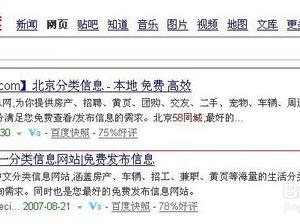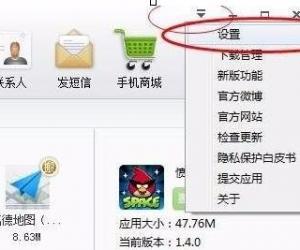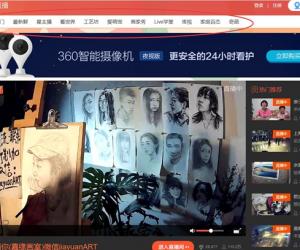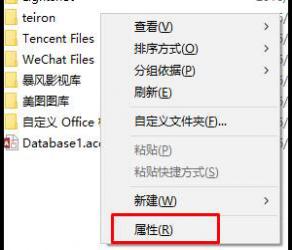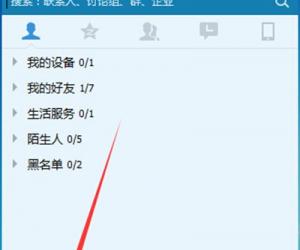unknowndevice 出现unknown device驱动时怎么办
发布时间:2016-01-05 11:14:00作者:知识屋
unknowndevice 出现unknown device驱动时怎么办。很多朋友可能遇到设备管理器上的设备有unknown device,然后朋友就去找unknown device的驱动下载去了,其实这是代表未知设备,就是暂时无法识别,下面小编就具体解决办法分享给大家。
安装驱动程序时,将 USB 连接线连接至电脑后出现“unknown device(未知设备)”的提示信息。
故障原因
电脑主板无法正确识别 USB 2.0 模式。
USB 连接线出现问题。
解决方法
步骤一:停用 USB 2.0 控制器
根据不同的操作系统做以下操作:
在 Windows 2000 Pro 操作系统中,依次点击“开始”→“控制面板”→“系统”。
在 Windows XP/Server 2003 操作系统中,依次点击“开始”→“控制面板”→“性能和维护”→“系统”。
在 Windows Vista 操作系统中,依次点击“开始( )”→“控制面板”→“性能和维护”→“系统”→“设备管理器”。如图 1 设备管理器所示:
图 1: 设备管理器

在 Windows 7 操作系统中,依次点击“开始( )”→“控制面板”→“系统和安全”→“设备管理器”。如图 2 设备管理器所示:

注 :本文以 Windows XP 操作系统的操作方法为例,其他操作系统的操作方法可作参考。
在“系统属性”窗口中,从“硬件”选项卡中点击“设备管理器”按钮。如图 3 系统属性所示:
图 3: 系统属性

在“设备管理器”窗口中,展开“通用串行总线控制器”主项,点击“USB2 Enhanced”子项。如图 4 USB 2.0 子项所示:
图 4: USB 2.0 子项

注 :本文以 Intel (R) 82801 主板芯片组为例,其他厂商芯片组的操作方法可以作参考。
在“设备管理器”窗口中,依次点击“操作”→“停用”。如图 5 停用 USB 2.0 控制器所示:
注 :如果您使用的是 USB 接口的键盘和鼠标,需要先改用 PS/2 接口的键盘和鼠标,以免停用 USB 2.0 控制器后无法正常使用这些设备。
图 5: 停用 USB 2.0 控制器

在“Intel(R) 82801EB USB2 Enhanced Host Controller - 24DD”窗口中,点击“是”按钮。如图 6 确认停用 USB 2.0 控制器所示:
图 6: 确认停用 USB 2.0 控制器

完成停用 USB 2.0 控制器的操作后,就应该能够正确识别打印机了。
步骤二:检测 USB 连接线
建议使用 HP 原装的 USB 连接线或者使用带屏蔽环的 USB 连接线,长度不超过 1.5 米。
步骤三:检测电脑主板
建议更新电脑主板的 USB 2.0 控制器驱动程序,或者尝试使用其他芯片组的电脑来安装打印机驱动程序。
步骤四:尝试添加打印机
驱动程序安装失败或者安装不上时,可以通过添加打印机方式来安装驱动程序
以上就是解决未识别设备unknown device驱动的相关解决方法,希望对大家有所帮助。
知识阅读
软件推荐
更多 >-
1
 一寸照片的尺寸是多少像素?一寸照片规格排版教程
一寸照片的尺寸是多少像素?一寸照片规格排版教程2016-05-30
-
2
新浪秒拍视频怎么下载?秒拍视频下载的方法教程
-
3
监控怎么安装?网络监控摄像头安装图文教程
-
4
电脑待机时间怎么设置 电脑没多久就进入待机状态
-
5
农行网银K宝密码忘了怎么办?农行网银K宝密码忘了的解决方法
-
6
手机淘宝怎么修改评价 手机淘宝修改评价方法
-
7
支付宝钱包、微信和手机QQ红包怎么用?为手机充话费、淘宝购物、买电影票
-
8
不认识的字怎么查,教你怎样查不认识的字
-
9
如何用QQ音乐下载歌到内存卡里面
-
10
2015年度哪款浏览器好用? 2015年上半年浏览器评测排行榜!